|
Reklam
|
|
Anasayfa > İnternet > Snapper
Snapper
açıklama: snapper mozilla firefox internet tarayıcınız için bir eklentidir. eklentinin kullanım amacı : snapper eklentisi ile firefox içindeki herhangi bir bölgenin ekran çıktısını (resmini) alabilir veya kendi belirlediğiniz (çizerek) bir kısmın resmini alabilir, resim dosyası ( sadece *.png olarak kaydetmekte) olarak kaydedebilirsiniz. eklentinin kullanılması eklentiyi kurup firefox`u kapatıp açtıktan sonra firefox alt çubuğuna kırmızı balık şekli gelmiş olacaktır. bu işaretin üzerinde farenizin sağ tuşu ile tıkladığınızda hemen farenizin yanında dört seçenkli bir seçim menüsü gelecektir. bunlardan ilki "start snapping" kısmını seçtiğinizde karşınıza bir şey çıkmaz ve bir uyarı gelmez fakat farenize ekran üzerinde (firefox sayfa içeriği kısmında geçerli) kırmızı bir kutu ile resim alacağınız yeri seçme özelliği eklenmiş olmaktadır. (aktif olduğunu aşağıdaki kırmızı balığın ağzının açık olmasından anlayabilirsiniz.) bu işlemi başlattıktan sonra resmini almak istediğiniz bölgeyi farenizin sol tuşuna basılı tutup seçerek, kırmızı pencere içine alıp farenizin sol tuşunu bıraktığınızda ekrana başlık kısmında "save as" (farklı kaydet) yazan bir pencere gelecektir. kaydedeceğiniz resme vereceğiniz ismi pencerede gelen varsayılan ismin üzerine yazıp, üst kısımdan da kaydetmek istediğiniz klasörü seçerek "kaydet" butonuna basarak işlemi bitirebilirsiniz. resim seçme islemini firefox sağ tıklama menüsünden de başlatıp, sonlandırabilirsiniz. İşlem menüsünde "options" kısmına girdiğinizde karşınıza sadece bir seçenek gelmektedir. bu seçenek te "automatically save snapped images " sorusundan ibarettir. bu sorunın yanındaki işareti tıklarsanız size isterseniz seçtiğiniz resmi kaydedeceğiniz varsayılan klasör belirtmenizi sağlar. bu sayede her seçimden sonra tek tek uğraşmanıza gerek kalmaz. resimlerin dosya isimlerini sonra kendiniz kaydedilen yerden değiştirebilirsiniz. diğer iki seçenek te üretici web sitesindeki kullanım anlatımı (burada anlattıklarımın İngilizcesi) ve üretici hakkında bilgiler bulunmaktadır. Önemlİ not : resim seçme/kaydetme işleminiz bittikten sonra alt taraftaki kırmızı balığın üzerinde sağ tıklayıp "cancel snapping" seçmelisiniz ki (bu işlemden sonra aşağıdaki kırmızı balığın ağzı kapanır) fareniz tekrar sayfada normal işlevini yapar hale gelsin. aksi taktirde fareniz ile kırmızı çerçeve oluşturma işlevi dışında birşey yapamazsınız. firefox eklentilerinin kurulması : programı download21 linkine tıkladığınızda gelen ekranda tarayıcınızın menü kısmının altında çıkan sarı uyarı çubuğu na tıklayıp "bu siteye İzin ver" seçeneğini seçmeniz halinde firefox eklenti downloadme/kurma penceresi gelecektir. bu pencerede "kur" butonundaki sayan süre bitince bu tuşa basıp kurulmasını sağlayabilirsiniz. eklentiyi kaldırmak ve güncellemek : tarayıcınızın üst menülerinden araçlar menüsünün altındaki eklentiler kısmına tıkladığınızda açılan eklenti kurma / kaldırma / güncelleme penceresinde kaldırmak istediğiniz eklentiyi bulup üzerinde sağ tıklayıp "kaldır" diyebilir veya üzerine bir kez tıklayıp bu pencerenin alt kısmında bulunan "kaldır" tuşuna basarak kaldırabilir veya "güncelle" butonu ile pencerede bulunan tüm eklentilerin güncellenmesini sağlayabilirsiniz. editörün yorumu : Çok uzun zamandır bir mozilla firefox kullanıcısı olarak, neredeyse tüm firefox eklentilerini kullanmış olduğum halde en çok işe yarayacak olan ve kullanımı en eğlenceli olanlardan biri diyebilirim. ayrıca hiçbir ekstra program gerektirmiyor. web tasarımı yapanların ve firefox`tan faydalanarak bazı resimler almak isteyenlerin oldukça işine yarayacak bir eklentidir. tek eksi yönü ise kaydedeceğiniz resmi sadece png olarak kaydedebiliyor olması. artık web sayfalarından alınamayacak resim kalmayacak sanırım.
|
|
Snapper Screenshot
|
|
Snapper Özellikleri
| Tarih: May 29, 2007 |
Program Boyutu : 66 Kb
|
Versiyon:
|
Lisans: Açık kaynak kodlu (GNU/GPL)
|
Hit: 1175
|
Dil: Ingilizce
|
| İşletim Sistemi: Windows (Tümü) |
| Etiketler:
|
|
|
|
Benzer Programlar
Smart Protector Standard
açıklama: smart protector standard, internete girdiğiniz zaman arkanızda bıraktığınız izleri temizleyebilen bir yazılım. bu yazılım ile internette işleminizi bitirdikten sonra ..
|
|
DownCalc
açıklama: Üreticiden: programda 6 hızda dosya downloadme süresi hesaplayabiliyorsunuz, bunlar 9.6 kbps, 14.4 kbps, 28.8 kbps, 56 kbps, isdn 64 kbps, isdn (adsl) 128 kbps. kb (kiloba ..
|
|
PC-Mac-Net FileShare Lite
açıklama: İnternet ya da yerel ağ (lan) üzerinden dosya gönderimi ve alımı için kullanabileceğiniz güzel, kullanışlı bir dosya paylaşım programı. windows ortamında istediğ ..
|
|
MSN Search Toolbar with Windows Desktop Search
açıklama: google`ın arama konusundaki liderliğinden sürekli rahatsızlığını dile getiren bill gates ve ekibi, google`ın son atağı olan çevrimdışı bilgisayar içi arama konusu ..
|
|
Privacy History Eraser
açıklama: privacy history eraser, bilgisayarınızda internette dolaşırken ya da müzik dinlerken geride bırakabileceğiniz her türlü izi silmek üzerinden gizliliğinizi korumak üze ..
|
|
|